League Of Legendsi taasühendamise tõrke parandamine
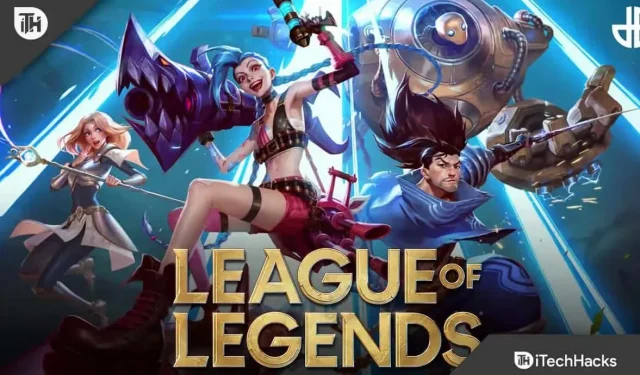
Leagues of Legends on Riot Gamesi populaarne mitme mängijaga võrgumäng Battle Arena. Seda mängu mängitakse meeskonnana, kus kaks viiest võimsast meistrist koosnevat meeskonda võitlevad üksteisega, et hävitada üksteise territoorium. Hiljuti teatasid kasutajad League Of Legendsi veast “Taasühendamine”. See viga takistab kasutajatel mänguga liitumast või mängu alustamast. Probleem ilmneb halva Interneti-ühenduse, serveriprobleemide või probleemsete mängufailide tõttu.
Sisu:
League Of Legendsi taasühendamise tõrke parandamine
Ära muretse; Siin on mõned tõrkeotsingu sammud, mis aitavad teil League Of Legendsi taasühendamise vea parandada.
Taastage League Of Legends failid
Esimene asi, mida peaksite proovima teha, on mängufailide taastamine. Seda saate teha, järgides alltoodud samme.
- Esmalt avage arvutis LoL-i mängukäivitus .
- Nüüd klõpsake paremas ülanurgas seadete ikooni .
- Klõpsake vahekaardil Üldine nuppu Alusta täielikku taastamist ja seejärel täieliku taastamise kinnitamiseks nuppu Jah .
- See parandab League Of Legendsi failid ja te ei puutu selle probleemiga enam silmitsi.
Käivitage ühilduvuse tõrkeotsing
Kui teil on League Of Legendsi taasühendamise tõrge, võib selle põhjuseks olla ühilduvusprobleemid. Probleemi lahendamiseks peaksite proovima käivitada ühilduvuse tõrkeotsingu. Selleks järgige alltoodud samme.
- Vajutage Windowsi klahvi + E, et avada arvutis Windows Explorer . Siit mine järgmisse asukohta-
- C:\Riot Games\League of Legends\ Game
- Siin paremklõpsake League Of Legends.exe ja valige Atribuudid .
- Atribuutide aknas klõpsake vahekaarti Ühilduvus . Märkige ruut valiku Käivita see programm ühilduvusrežiimis kõrval ja valige mõni vanem Windowsi versioon.
- Nüüd klõpsake “Käivita ühilduvuse tõrkeotsing” .
- Klõpsake valikul Proovige soovitatud sätteid ja seejärel Testi programmi .
- Pärast seda taaskäivitage mäng ja te ei peaks enam probleemiga silmitsi seisma.
Värskendage Windowsi
Selle probleemi ilmnemisel võite proovida ka Windowsi värskendamist. Aegunud Windowsiga võib esineda jõudlusprobleeme, mille tulemuseks võib olla League Of Legendsi taasühendamise tõrge. Windowsi värskendamiseks toimige järgmiselt.
- Rakenduse Seaded avamiseks vajutage klahvikombinatsiooni Windows + I.
- Siin, vasakpoolsel külgribal, klõpsake Windows Update.
- Nüüd klõpsake nuppu “Otsi värskendusi” .
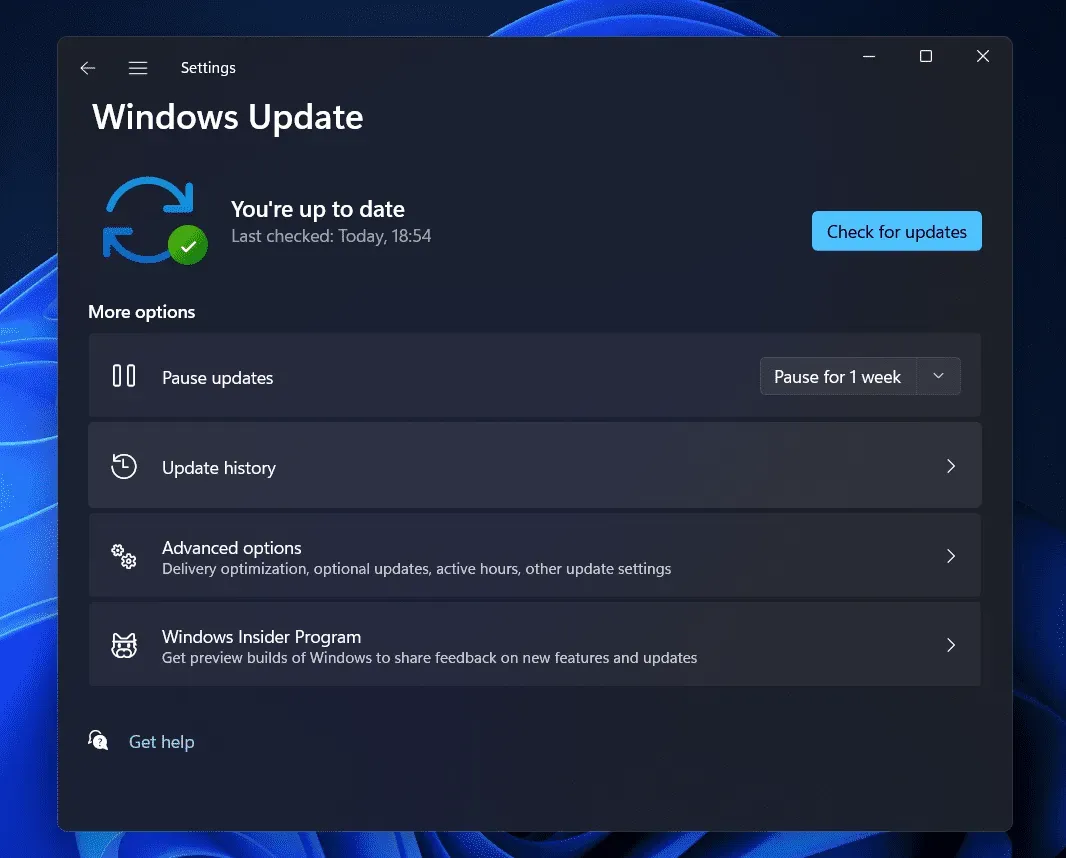
- Laadige alla ja installige kõik värskendused siit ja taaskäivitage arvuti.
Värskendage võrguadapteri draiverit
Kui teil tekib League Of Legendsi taasühendamisel tõrge, võib selle põhjuseks olla aegunud või vigane võrguadapteri draiver. Kui võrgudraiver on vananenud või defektne, tekib Internetis probleeme, mis võivad selliseid tõrkeid põhjustada. Sel juhul soovitame teil värskendada võrguadapteri draiverit ja seejärel kontrollida, kas probleem on lahendatud. Selleks järgige alltoodud samme.
- Vajutage klahvikombinatsiooni Windows + X ja seejärel klõpsake loendis nuppu Seadmehaldur .
- Nüüd laiendage jaotist Võrguadapterid, topeltklõpsates sellel.
- Paremklõpsake siin oma võrguadapteri draiverit, seejärel klõpsake nuppu Värskenda draiverit.
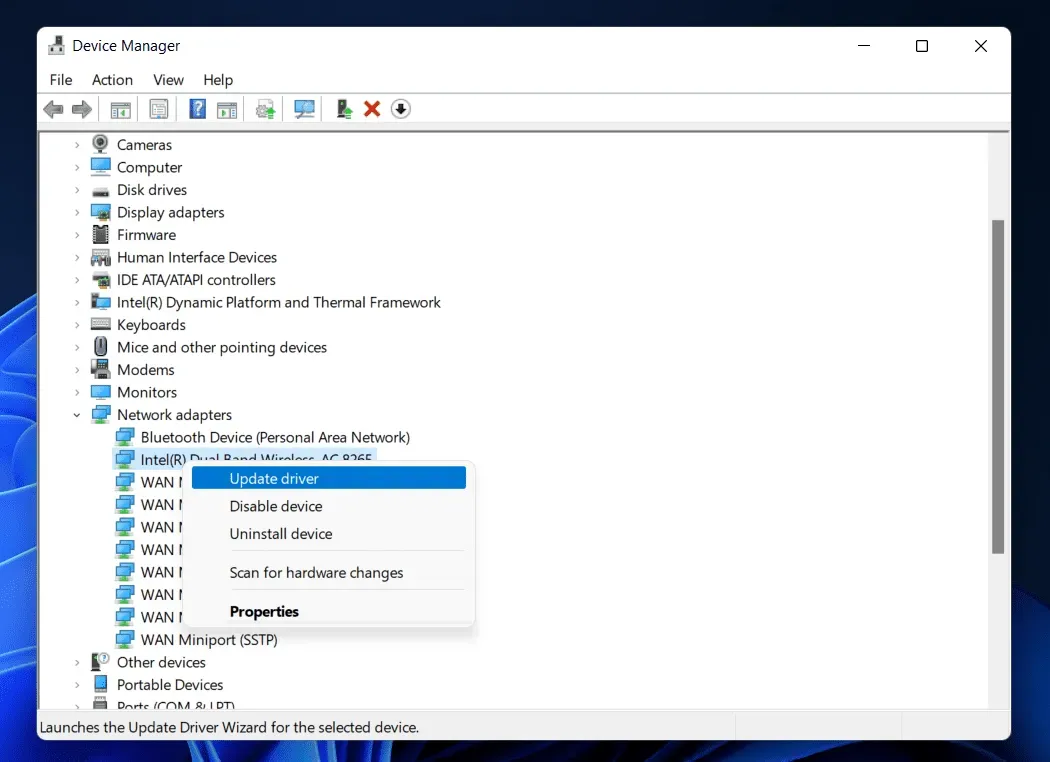
- Nüüd klõpsake võrgus draiverite leidmiseks nuppu “Kontrolli draivereid automaatselt” .
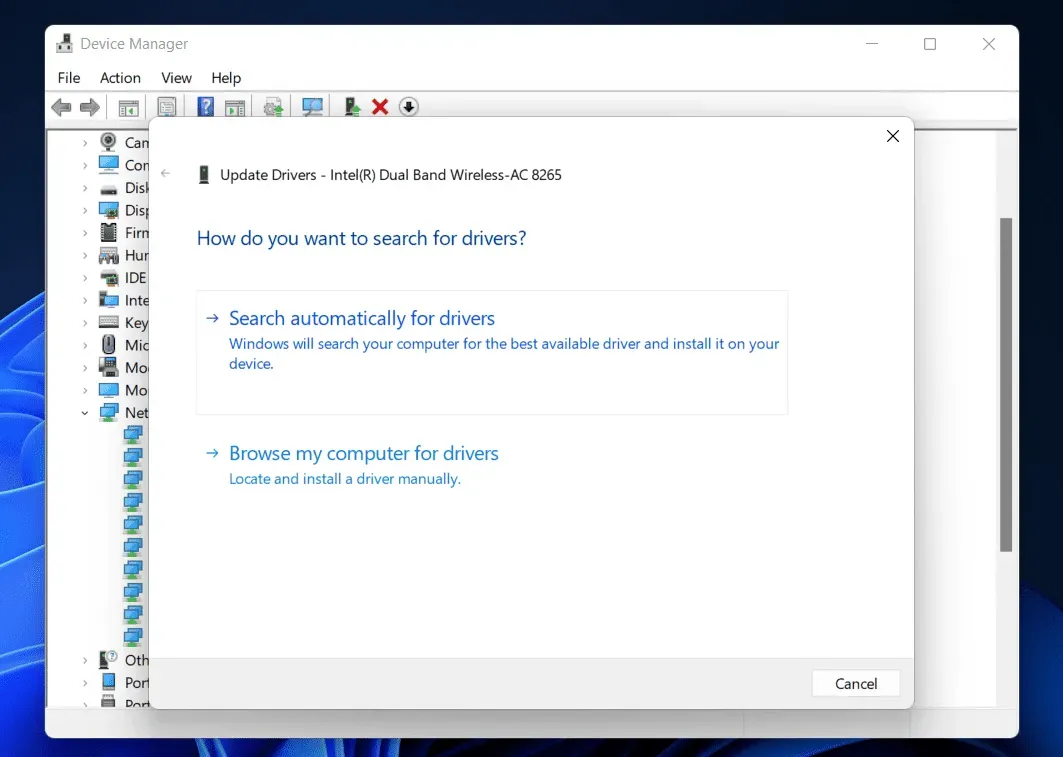
- Pärast värskenduse installimist taaskäivitage arvuti.
Muutke oma DNS-serverit
Lõpuks soovitame teil oma DNS-serverit muuta. Seda saate teha, järgides alltoodud samme.
- Avage menüü Start , vajutades klaviatuuril Windowsi klahvi . Siin leidke juhtpaneel ja avage see.
- Nüüd klõpsake “Võrk ja Internet ” ning “Võrgu- ja ühiskasutuskeskus” .
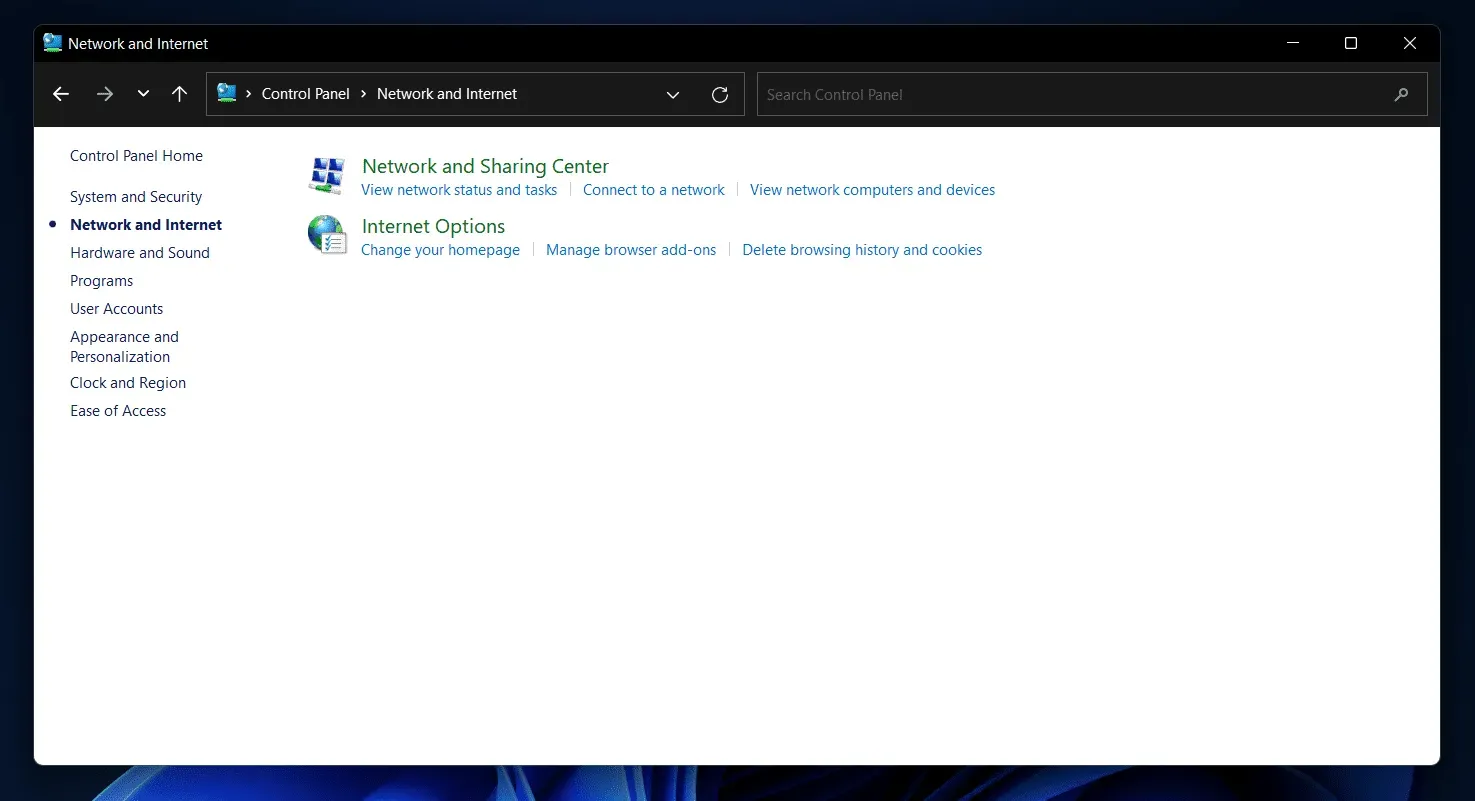
- Klõpsake vasakpoolsel külgribal valikul Adapteri sätted .
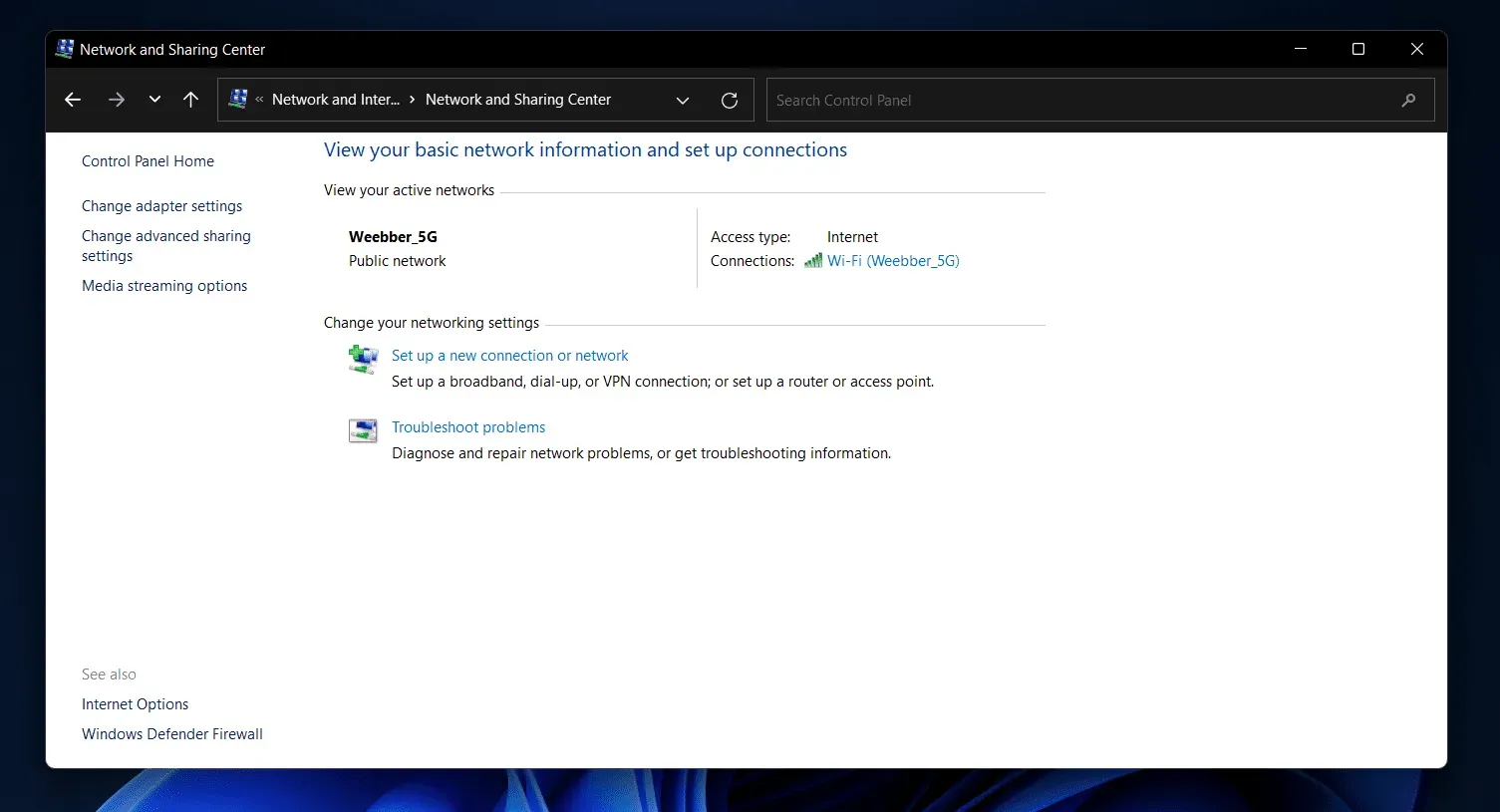
- Nüüd paremklõpsake võrgul, millega olete ühendatud, ja valige Atribuudid.
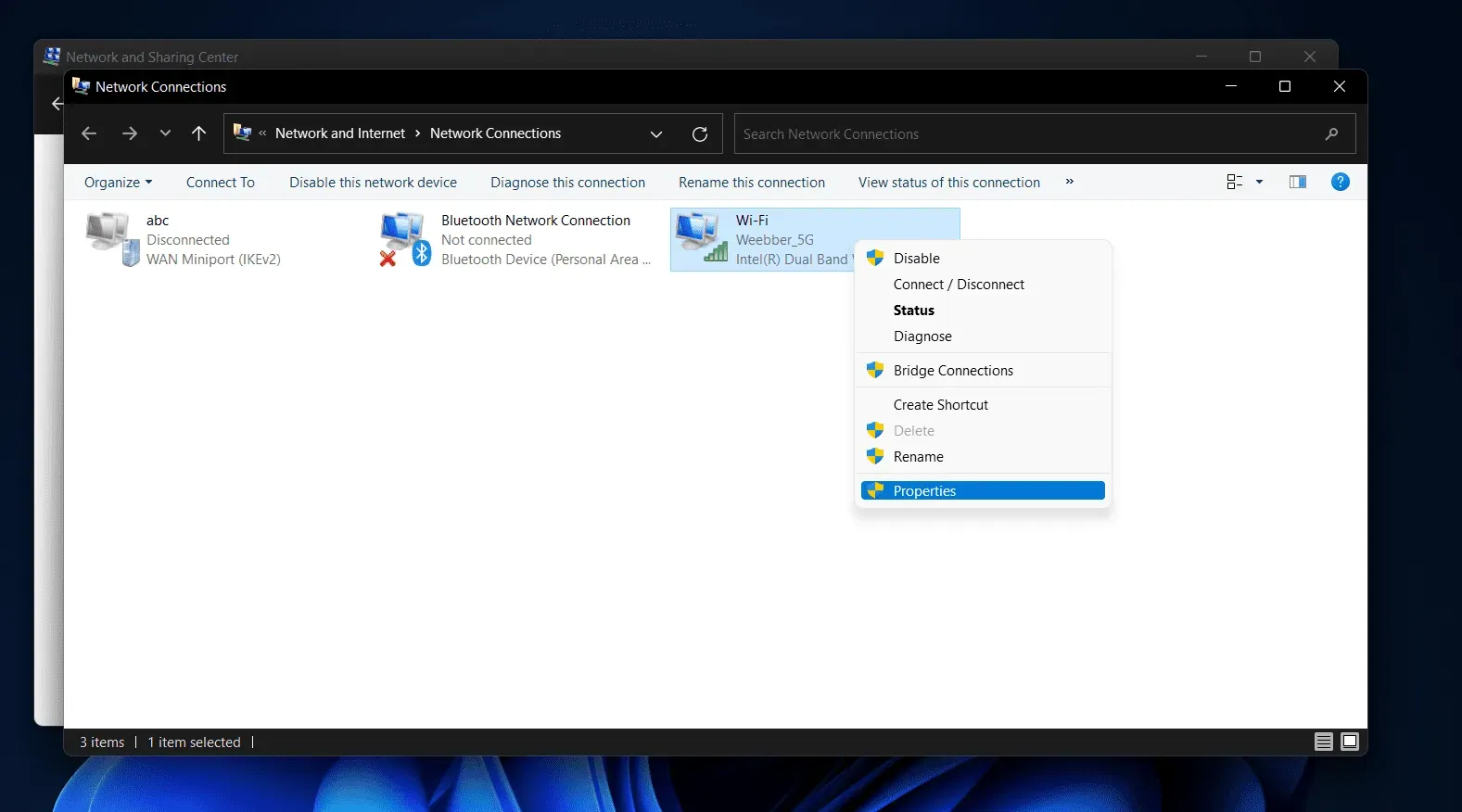
- Atribuutide aknas klõpsake Interneti -protokolli versioon 4 (TCP/IPv4) ja seejärel nuppu Atribuudid .
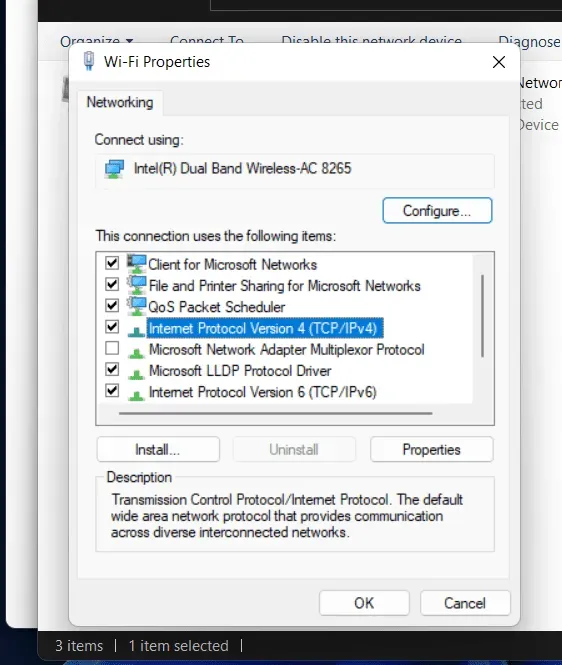
- Seejärel klõpsake “Kasuta järgmisi DNS-serveri aadresse “. Määrake eelistatud DNS-serveriks 8.8.8.8 ja seejärel alternatiivseks DNS-serveriks 8.8.4.4 .
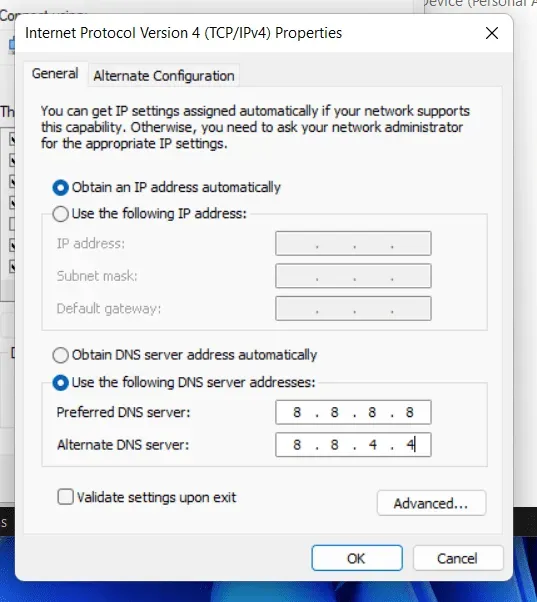
- Märkige ruut “Kinnitage sätteid väljumisel” ja seejärel klõpsake muudatuste kinnitamiseks nuppu ” OK” .
- Pärast seda taaskäivitage mäng ja kontrollige, kas teil on see probleem või mitte.
Järeldus
Need olid mõned tõrkeotsingu sammud, mis aitavad League Of Legendsi taasühendamise vea parandada. Tõenäoliselt peaksid need tõrkeotsingu sammud probleemi teie eest lahendama. Kui probleem siiski ei lahene, soovitame veidi oodata. Probleemi põhjuseks võib olla serveri seisak, mis tavaliselt laheneb iseenesest.



Lisa kommentaar